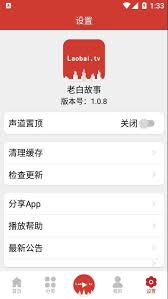QvodExtend.dll如何删除
qvodextend.dll是存放在windows系统中的一个重要dll文件,通常与快播播放器相关联。卸载快播播放器后,有时这个文件可能会残留,导致系统出现不必要的占用或错误提示。本文将详细介绍如何安全、彻底地删除qvodextend.dll文件。
一、卸载快播播放器
删除qvodextend.dll文件的第一步是卸载快播播放器。通过控制面板中的“程序和功能”可以找到并卸载快播。具体步骤如下:
1. 点击“开始”菜单,选择“控制面板”。
2. 在控制面板中,选择“程序和功能”。
3. 找到快播播放器,右键点击并选择“卸载”。
4. 在卸载过程中,请确保选择“删除所有文件和文件夹”选项,以确保qvodextend.dll文件也被删除。
卸载完成后,可以重启计算机以确保所有相关文件都被彻底清除。
二、使用安全软件扫描和清理
为了确保qvodextend.dll文件被彻底删除,建议使用安全软件(如杀毒软件或系统清理工具)进行扫描和清理。这些工具可以检测和删除残留的文件和注册表项,确保系统干净。
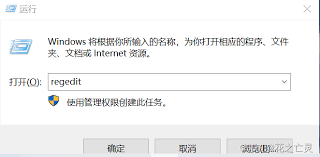
1. 安装并运行安全软件。
2. 选择全盘扫描或指定盘符扫描。
3. 等待扫描完成,并根据软件提示清理残留文件和注册表项。
在扫描过程中,如果发现qvodextend.dll文件仍然存在,可以使用安全软件的删除功能将其彻底删除。
三、手动删除文件
如果以上方法仍然无法删除qvodextend.dll文件,可以尝试手动删除。但请注意,手动删除文件具有一定的风险性,可能会导致系统不稳定或程序无法正常运行。因此,在进行手动删除之前,请务必备份重要数据,并确保你知道如何恢复系统或修复可能出现的问题。
1. 停止相关进程:通过任务管理器来停止可能使用qvodextend.dll文件的进程。
* 按下“ctrl+shift+esc”组合键打开任务管理器。
* 在“进程”选项卡中,找到并结束与qvodextend.dll相关的进程。
2. 找到文件位置:使用文件搜索功能,在系统中搜索qvodextend.dll文件,找到其所在的位置。
* 按下“win+e”组合键打开文件资源管理器。
* 在右上角的搜索框中输入“qvodextend.dll”,并按下回车键进行搜索。
3. 删除文件:在确保文件不再被使用的情况下,可以直接删除qvodextend.dll文件。
* 右键点击文件,选择“删除”选项,并确认删除操作。
四、其他删除技巧
1. 重命名文件或文件夹:有时,直接删除qvodextend.dll文件可能会遇到权限问题或文件被占用的情况。此时,可以尝试将该文件或整个文件所在的文件夹进行重命名,然后重启电脑后再尝试删除。
2. 进入安全模式删除:如果以上方法仍然无法删除qvodextend.dll文件,可以尝试进入windows的安全模式进行删除。在安全模式下,系统加载的驱动程序和服务较少,这有助于避免文件被其他进程占用或阻止删除。
* 重启计算机,并在启动时按下f8键进入高级启动选项。
* 选择“安全模式”并按回车键进入。
* 在安全模式下,重复上述手动删除文件的步骤。
总之,删除qvodextend.dll文件需要谨慎操作,并遵循正确的步骤和方法。通过卸载快播播放器、使用安全软件扫描和清理、手动删除文件等方法,可以安全地删除qvodextend.dll文件并确保系统的稳定性和安全性。在删除过程中,务必备份重要数据,并确保你知道如何恢复系统或修复可能出现的问题。
- 2025-07-17
- 2025-07-16
- 2025-07-15
- 2025-07-14
惊爆!iOS 系统更新不及时竟有这等危害,速看如何确保及时更新!
2025-07-14- 2025-07-14
- 2025-07-13
- 2025-07-13
- 2025-07-13
- 2025-07-12
- 2025-07-12
- 2025-07-12
- 2025-07-12
- 2025-07-11
- 2025-07-11
-
小绿猪推箱子详情类型:益智休闲 大小:24.62MB 时间:2025-05-31
-
寿司制作模拟器中文版详情类型:模拟经营 大小:285.03MB 时间:2025-05-22
-
小小佣兵三国志(Eternal Saga)详情类型:角色扮演 大小:30Mb 时间:2025-05-21
-
对偷偷自我发电的女孩子进行严厉指导安卓直装版详情类型:角色扮演 大小:1.95 MB 时间:2025-05-20